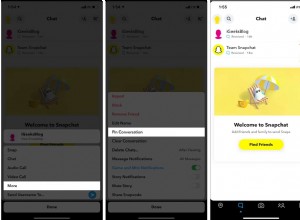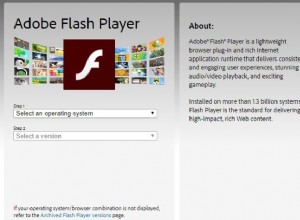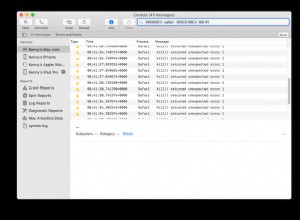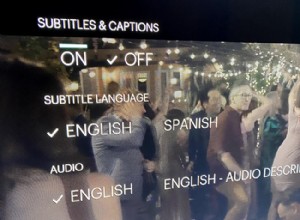ما هو DS_Store.؟
بينما يبدو أنه إضافة غير مجدية إلى مجلد ، فإن ملف DS_Store (يرمز "DS" إلى "Desktop Services") مهم لمساعدة Mac في التعرف على كيفية عرض المجلدات عند فتحها.
يقوم Finder بإنشاء الملف متى تم إنشاء ملف .zip ويحتوي على معلومات حول كيفية فتح المجلد ، مثل مواضع الرموز وحجم النافذة وشكلها وموضع النافذة عند فتحها آخر مرة على سطح المكتب. قد تجد أيضًا ملفات .DS_Store في الأرشيفات التي تلقيتها من مستخدمي Mac الآخرين.
لا تتسبب الملفات الموجودة في مجلد على جهاز Mac في أي ضرر ، وهذا أمر جيد لأن الطريقة الوحيدة لمنع إنشائها هي إنهاء استخدام Finder ، وهذا شيء لا يريد أحد منا مراعاته.

لماذا قد تحتاج إلى حذف ملفات DS_Store؟
فلماذا تريد التخلص من ملف لا يسبب أي ضرر ويشغل مساحة صغيرة جدًا في المجلد؟ عدة أسباب:
- تريد إعادة تعيين تفضيلات العرض.
- يتصرف Finder بشكل غريب عند فتح مجلد. كما هو الحال مع أي ملف كمبيوتر ، من الممكن أن تتلف ملفات DS_Store. أشياء مثل عدم القدرة على رؤية الرموز أو فرزها ، أو تغيير خيارات العرض ، أو المجلد الذي يتم إغلاقه في غضون ثانية من فتحه هي علامة أكيدة على أن DS_Store أصبح سيئًا.
- أنت تنقل الملفات بين جهاز Mac ونظام آخر. عند نقل الملفات من جهاز الكمبيوتر الخاص بك إلى نظام Windows أو Linux ، يمكن أن يتسبب ملف DS_Store في حدوث مشكلات غير متوقعة. إنها غريبة على أجهزة الكمبيوتر ويمكن أن تثير شكوك المستخدمين الذين ليسوا على دراية بنظام macOS.

كيفية حذف ملف DS_Store
قبل أن نوضح لك كيف تم ذلك ، دعنا ، أولاً وقبل كل شيء ، نؤكد لك أن حذف ملف DS_Store آمن تمامًا. لن يأتي أي ضرر إلى مجلد.
يجب أن تعلم أيضًا أنه بمجرد تغيير التفضيلات ، سيقوم Finder بإنشاء ملف DS_Store جديد قد ترغب في حذفه في وقت ما. إنها معركة لا تنتهي أبدًا - أنت ضد DS_Store.
حذف ملفات DS_Store:الطريق السهل
يتيح لك استخدام أداة مثل CleanMyMac X حذف ملفات DS_Store بسهولة وبشكل مجمّع دون الحاجة إلى الانتقال إلى المسار اليدوي لإدخال أوامر Terminal. إنها أيضًا طريقة مؤكدة للتأكد من إزالة كل أثر لـ DS_Store من مجلداتك.
يندرج DS_Store ضمن فئة System Junk في CleanMyMac X ، وهو في الأساس ما يكون عليه عندما لم تعد بحاجة إلى ملف. إزالة الملفات لا يمكن أن تكون أبسط:
- تنزيل CleanMyMac X (مجانًا!)
- قم بتشغيل التطبيق.
- انقر فوق System Junk من قائمة الشريط الجانبي.
- اضغط على Scan وانتظر حتى يقوم CleanMyMac بعمله.
- اضغط على "تنظيف" للحصول على ما لا يزيد عن DS_Store الذي يملي الشكل الذي يجب أن تبدو عليه مجلداتك.
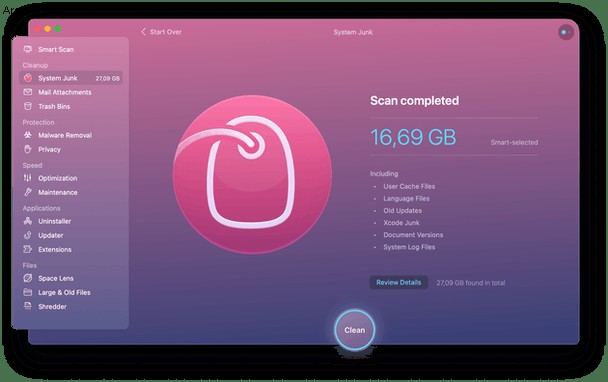
وقد انتهيت من كل شيء. لن يتم العثور على ملف DS_Store ... حتى يقوم جهاز Mac الخاص بك بإنشاء ملف جديد.
حذف ملفات DS_Store يدويًا
إذا كنت تريد النزول في المسار اليدوي وحذف ملفات DS_Store بشكل فردي ، فيمكنك القيام بذلك باستخدام Terminal:
- انتقل إلى التطبيقات> المرافق> المحطة الطرفية.
- حدد المجلد أو الدليل الذي تريد إزالة ملف DS_Store منه.
- اكتب "cd" في Terminal متبوعًا بمسار المجلد الخاص بك ، لذلك يبدو مثل هذا:
cd /Users/username/nameoffolder - اضغط على Enter.
- اكتب
find . -name '.DS_Store' -type f -delete - اضغط على Enter مرة أخرى.
ستختفي الآن ملفات .DS_Store في المجلد المحدد.
حافظ على جهاز Mac الخاص بك خاليًا من الملفات المهملة
تعد ملفات DS_Store مفيدة للاحتفاظ بتفضيلات العرض بحيث يتم عرض المجلدات بالطريقة التي قصدها المنشئ. لكن ثانيًا ، هذه التفضيلات غير مطلوبة ، أو أن الملف يعمل ، فمن الأفضل إزالتها من جهاز Mac الخاص بك باستخدام أي من الطرق التي أظهرناها لك هنا والبدء من جديد.
تم تصميم CleanMyMac X لتخليص نظامك من الملفات غير المرغوب فيها بأقل قدر من الضجة لضمان تشغيل Mac بالطريقة التي تريدها تمامًا. قم بتنزيله الآن للإبقاء على المجلدات والملفات تعمل بسلاسة.